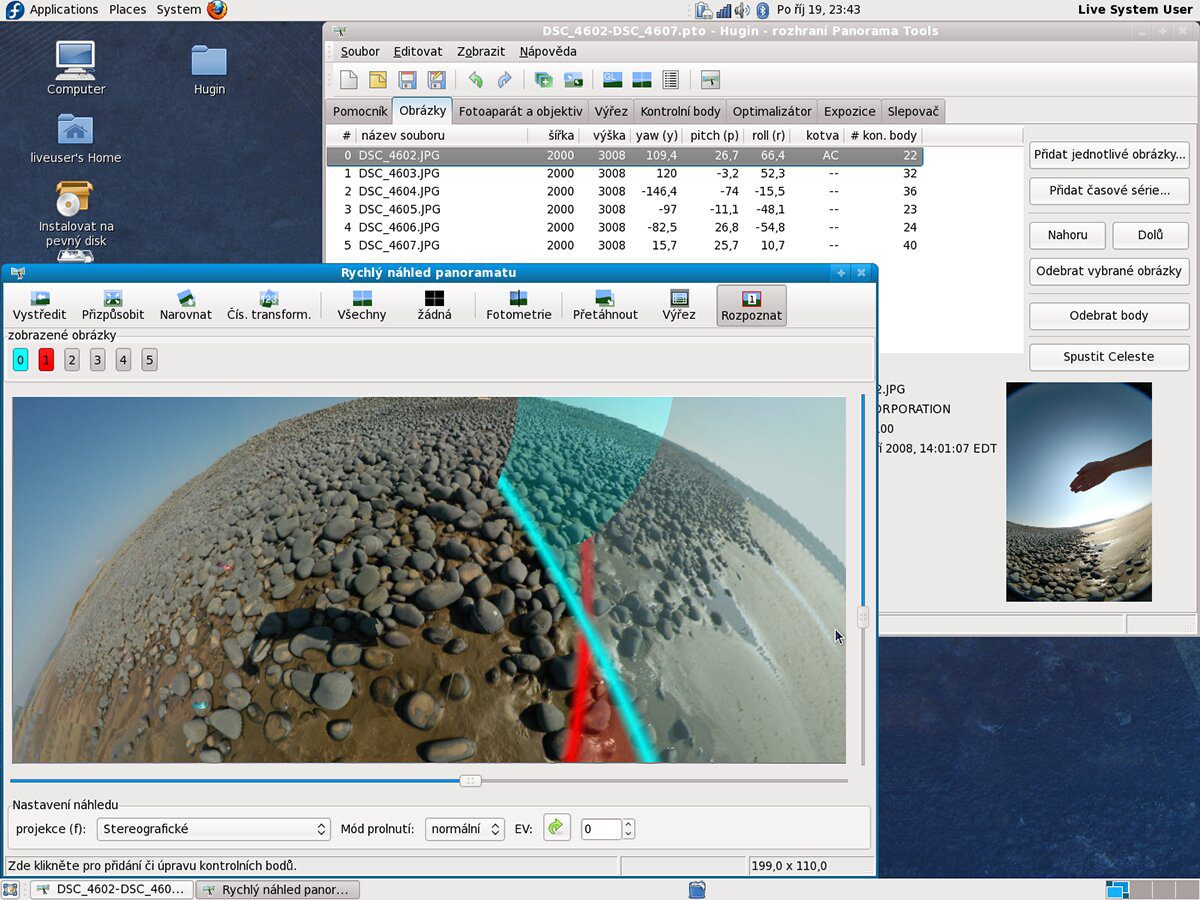
Hugin là một công cụ chỉnh sửa hình ảnh mã nguồn mở dành cho Linux, Mac OS, Windows và BSD. Nó cho phép người dùng ghép ảnh lại với nhau và tạo ảnh toàn cảnh kỹ thuật số. Trong hướng dẫn này, chúng tôi sẽ chỉ cho bạn cách cài đặt Hugin trên Linux.
Hướng dẫn cài đặt Ubuntu
Ứng dụng Hugin khả dụng cho người dùng Ubuntu Linux sử dụng Ubuntu 18.04 LTS trở lên. Để chạy ứng dụng Hugin trên Linux, bạn cần mở một cửa sổ đầu cuối trên màn hình nền Linux của mình.
Không biết làm thế nào để mở một cửa sổ đầu cuối? Nhấn Ctrl + Alt + T trên bàn phím. Hoặc tìm kiếm “Terminal” trong menu ứng dụng và khởi chạy nó theo cách đó. Khi cửa sổ đầu cuối mở ra, bạn cần kích hoạt kho lưu trữ phần mềm “Universe”.
Để kích hoạt kho lưu trữ phần mềm Ubuntu Universe, hãy thực hiện lệnh add-apt-repository bên dưới. Cần có Ubuntu Universe để truy cập ứng dụng Hugin.
sudo add-apt-repository universe
Sau khi thêm kho lưu trữ mới, hãy chạy lệnh cập nhật apt để làm mới các nguồn phần mềm Ubuntu của bạn. Sau đó, chạy lệnh cài đặt apt để tải phiên bản Hugin mới nhất vào máy tính của bạn.
sudo apt update
sudo apt install hugin
Sau khi nhập lệnh cài đặt apt ở trên, Ubuntu sẽ hỏi mật khẩu. Sử dụng bàn phím để nhập mật khẩu tài khoản người dùng của bạn và nhấn Enter. Nhấn Y để xác nhận bạn muốn cài đặt Hugin trên Ubuntu.
Hướng dẫn cài đặt Debian
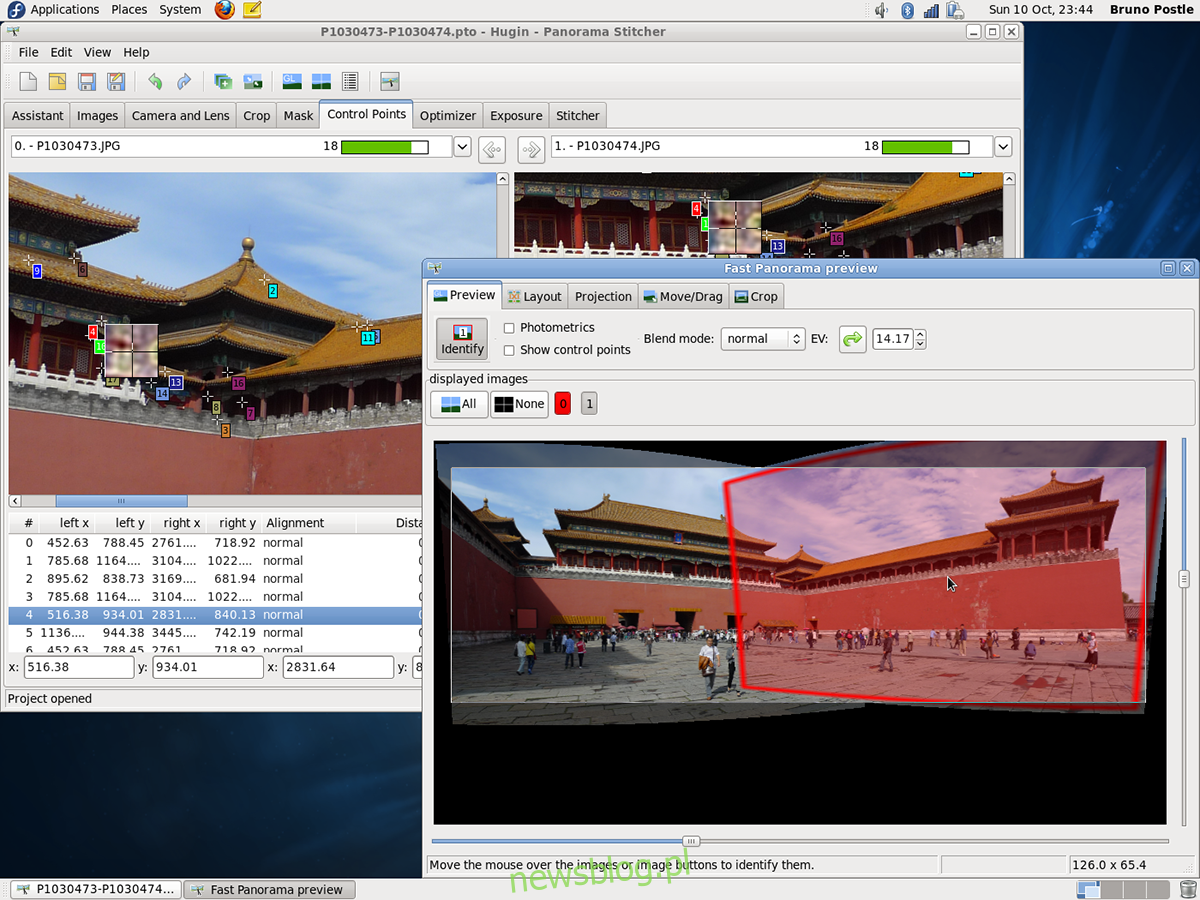
Debian 9.10, 11 và Sid có sẵn ứng dụng Hugin cho người dùng thông qua kho lưu trữ phần mềm “Chính”. Để nó hoạt động trên hệ thống của bạn, bạn cần khởi chạy một cửa sổ đầu cuối.
Bạn không chắc cách mở terminal trong Debian? Nhấn Ctrl + Alt + T trên bàn phím. Ngoài ra, hãy tìm kiếm “Terminal” trong menu ứng dụng và khởi chạy nó. Chạy lệnh cài đặt apt-get sau khi mở cửa sổ đầu cuối và cài đặt gói “hugin”.
sudo apt-get install hugin
Sau khi nhập lệnh trên, Debian sẽ hỏi mật khẩu. Sử dụng bàn phím để nhập mật khẩu tài khoản người dùng. Sau đó nhấn Enter để gửi mật khẩu của bạn. Cuối cùng, nhấn Y trên bàn phím để xác nhận rằng bạn muốn cài đặt Hugin.
Hướng dẫn cài đặt Arch Linux
Ứng dụng Hugin có sẵn trên Arch Linux thông qua kho phần mềm “Cộng đồng”. Để ứng dụng này hoạt động trên Arch Linux, hãy làm như sau.
Trước tiên, bạn cần khởi chạy một cửa sổ đầu cuối trên máy tính để bàn Linux của mình. Bạn có thể khởi chạy cửa sổ đầu cuối bằng cách nhấn Ctrl + Alt + T trên bàn phím. Hoặc tìm kiếm “Terminal” trong menu ứng dụng và khởi chạy nó theo cách đó.
Khi cửa sổ đầu cuối mở ra, hãy nhập lệnh pacman -S và cài đặt gói “hugin”.
sudo pacman -S hugin
Sau khi nhập lệnh trên, Arch Linux sẽ yêu cầu bạn nhập mật khẩu. Sử dụng bàn phím để nhập mật khẩu của bạn. Nhấn Enter để xác nhận lựa chọn của bạn.
Hướng dẫn cài đặt Fedora
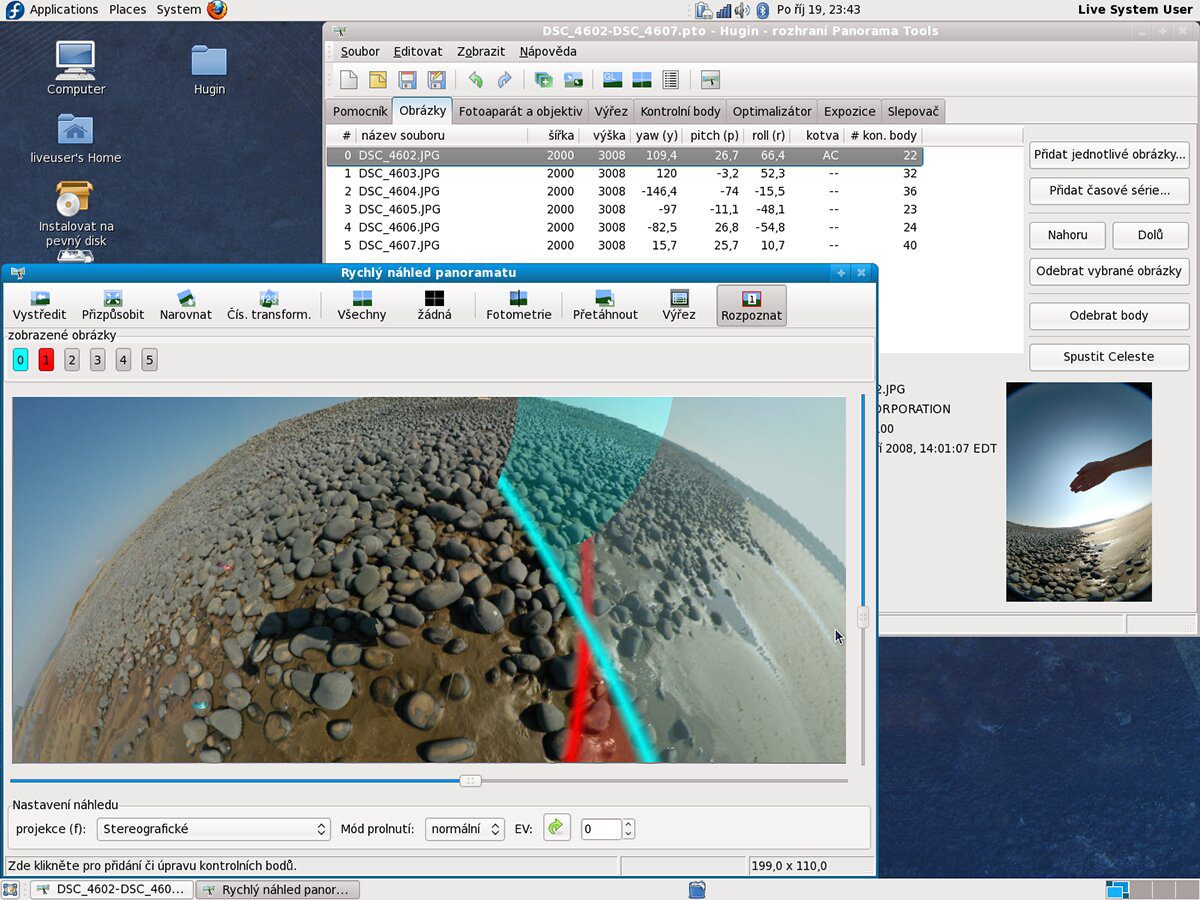
Người dùng Fedora Linux có thể cài đặt Hugin trực tiếp thông qua kho Fedora cốt lõi đi kèm với hệ điều hành. Tuy nhiên, Hugin chỉ khả dụng cho Fedora 35, 34, 33 và Rawhide, vì vậy hãy ghi nhớ điều đó.
Để có phiên bản mới nhất của Hugin chạy trên Fedora, hãy bắt đầu mở một cửa sổ đầu cuối trên màn hình của bạn. Bạn có thể khởi chạy một cửa sổ đầu cuối trên màn hình nền bằng cách nhấn Ctrl + Alt + T trên bàn phím hoặc bằng cách khởi chạy nó qua menu ứng dụng.
Khi cửa sổ đầu cuối của bạn đã mở và sẵn sàng hoạt động, hãy chạy lệnh cài đặt dnf và thiết lập gói “hugin” trên máy của bạn.
sudo dnf install hugin
Sau khi chạy lệnh trên, Fedora sẽ hỏi mật khẩu của bạn. Sử dụng bàn phím để nhập mật khẩu tài khoản người dùng. Sau đó nhấn Enter. Sau khi xác nhận mật khẩu của bạn, Fedora sẽ yêu cầu bạn nhấn Y để tiếp tục. Làm điều này để cài đặt Hugin trên máy tính của bạn.
Hướng dẫn cài đặt OpenSUSE
Nếu bạn đang sử dụng OpenSUSE với kho lưu trữ phần mềm OpenSUSE OSS mới nhất được kích hoạt, bạn sẽ có thể chạy Hugin mà không gặp bất kỳ sự cố nào. Để bắt đầu cài đặt, hãy khởi chạy một cửa sổ đầu cuối.
Để mở một cửa sổ đầu cuối trên màn hình OpenSUSE, hãy nhấn Ctrl + Alt + T trên bàn phím. Ngoài ra, hãy tìm kiếm “Terminal” trong menu ứng dụng và khởi chạy nó. Sau đó, sử dụng lệnh cài đặt zypper để thiết lập gói “hugin” trên hệ thống của bạn.
sudo zypper install hugin
Sau khi chạy lệnh zypper ở trên, OpenSUSE sẽ hỏi bạn mật khẩu. Sử dụng bàn phím để nhập mật khẩu tài khoản người dùng. Nhấn Enter để gửi mật khẩu của bạn. Sau đó nhấn nút Y để xác nhận rằng bạn muốn cài đặt Hugin.
Hướng dẫn cài đặt gói phẳng
Hugin có sẵn dưới dạng Flatpak trên Flathub. Vì vậy, nếu bạn đang sử dụng bản phân phối Linux hỗ trợ Flatpak, bạn sẽ có thể khởi động và chạy ứng dụng khá nhanh. Để bắt đầu quá trình, hãy mở một cửa sổ đầu cuối.
Không thể tìm ra cách chạy thiết bị đầu cuối? Nhấn Ctrl + Alt + T trên bàn phím. Hoặc khởi chạy ứng dụng từ menu ứng dụng. Khi cửa sổ đầu cuối của bạn mở, hãy làm theo hướng dẫn chuyên sâu của chúng tôi về cách bật thời gian chạy Flatpak. Sau đó nhập hai lệnh bên dưới để thiết lập Hugin.
flatpak remote-add --if-not-exists flathub https://flathub.org/repo/flathub.flatpakrepo flatpak install flathub net.sourceforge.Hugin
